iPod to jeden z najpopularniejszych cyfrowych odtwarzaczy multimedialnych na świecie. Możesz odtwarzać utwory i wideo bez utraty iPoda. Dlatego jeśli chcesz zabić czas bez przerw w rozmowach telefonicznych i wiadomościach tekstowych, dobrym wyborem jest używanie iPoda do oglądania filmów lub słuchania muzyki. Istnieją jednak pewne ograniczenia dotyczące iPoda, o których powinieneś wiedzieć.
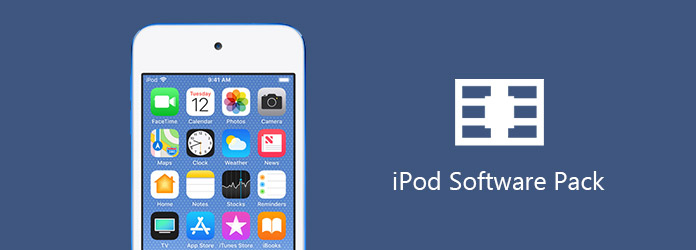
Pakiet oprogramowania dla iPodów
Przed zaimportowaniem do iPoda musisz przekonwertować pliki multimedialne. Mówiąc ściślej, obsługiwane formaty audio to AAC, AIFF, M4A, MP3, WAV, natomiast obsługiwane formaty wideo iPod to MP4, MOV i MP4. Dlatego jeśli chcesz odtwarzać filmy na iPodzie, najpierw przekonwertuj pobrane filmy na formaty iPoda. Innymi słowy, musisz przekonwertować filmy do formatów MP4, MOV i MP4.
W poprzednich wersjach iTunes mogłem przekonwertować pliki wideo, takie jak MP4, na format rozpoznawany przez mojego iPoda. W iTunes 11 nie mogę wymyślić, jak to zrobić. Czy funkcja zniknęła lub jest ukryta?
Jeśli nie wiesz, jak konwertować wideo do formatów iPoda za pomocą iTunes, możesz przeczytać poniższe akapity, aby uzyskać szczegółowe instrukcje. Poniższy proces zawiera sposób kupowania i konwertowania filmów z iTunes na iPoda.
Krok 1 Kup docelowy film w iTunes
Najpierw zaktualizuj iTunes do najnowszej wersji przed konwersją formatów wideo z iPoda. Później odwiedź sklep iTunes i wyszukaj film, który chcesz kupić. Kliknij ikonę zakupu, aby zapłacić za wideo w iTunes.
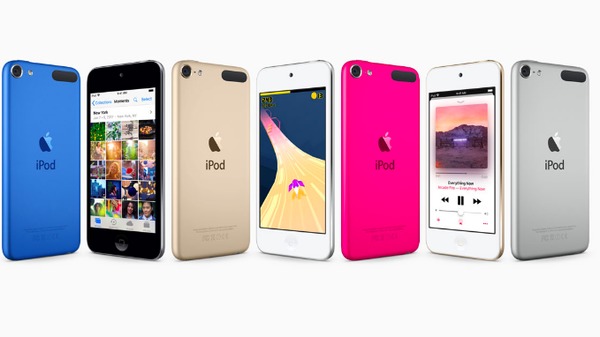
Krok 2 Zsynchronizuj zakupiony film
Użyj błyskawicznego kabla USB, aby podłączyć iPoda do komputera. Jeśli nie jest to zaufany komputer, musisz ręcznie potwierdzić połączenie z iPodem. Następnie wybierz ikonę iPoda u góry, aby znaleźć menu podsumowania. Wybierz film, który chcesz przenieść, i zaznacz opcję „Synchronizuj filmy”. Później kliknij przycisk „Synchronizuj” w prawym dolnym rogu.
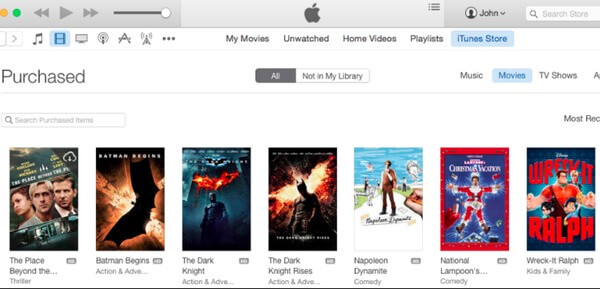
Krok 3 Konwertuj wideo na format iPoda
Jeśli korzystasz z systemu Mac OS X, możesz uruchomić QuickTime Pro, aby przekonwertować wideo na format przyjazny dla iPoda. W przeciwnym razie możesz dodać filmy do biblioteki iTunes, a następnie wyprowadzać je w formacie iPoda, wybierając „Utwórz wersję iPoda lub iPhone'a”.
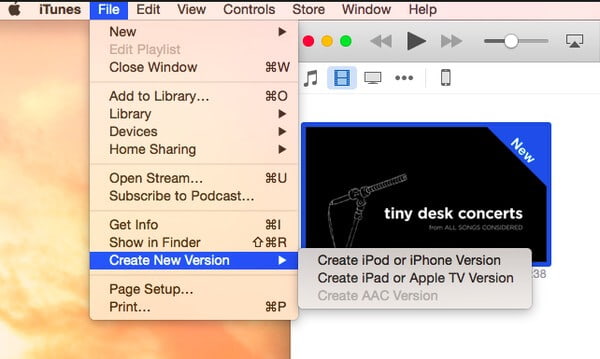
Możesz także użyć Aiseesoft Konwerter wideo Ultimate z łatwością konwertować wideo na iPoda, iPhone'a i iPada. Ten konwerter wideo z iPoda pozwala użytkownikom konwertować wszelkiego rodzaju filmy z najwyższą prędkością konwersji i najlepszą jakością obrazu. Nie trzeba się więc martwić, czy jakość wideo ulegnie pogorszeniu. Co więcej, możesz edytować i ulepszać filmy przed wyjściem do formatu iPod. Dzięki obsłudze wszystkich formatów iPhone'a, iPada i iPoda możesz konwertować filmy na dowolne urządzenie przenośne Apple bez ograniczeń.
Krok 1 Dodaj wideo do konwertera wideo z iPoda
Bezpłatne pobieranie Video Converter Ultimate na komputer. Uruchom go i zarejestruj się przy użyciu swoich danych osobowych. Następnie wybierz opcję „Dodaj plik” na górnym pasku narzędzi, aby zaimportować pliki wideo. Możesz także importować wideo zapisane w innym twardym miejscu po podłączeniu go do komputera.
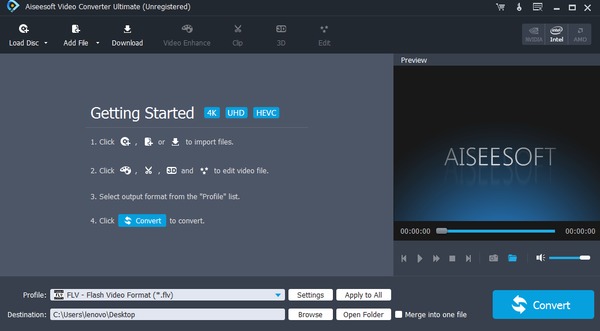
Krok 2 Ustaw wyjściowy format wideo iPoda
Wybierz „Profil” u dołu. Możesz uzyskać dostęp do wielu formatów wideo w kategoriach takich jak iPhone, iPad, iPod, Apple TV i inne profile. Jeśli chodzi o konwersję wideo do iPoda, możesz wybrać „Apple iPod” lub „Wszystkie profile”, aby zobaczyć wszystkie dostępne formaty wideo z iPoda.
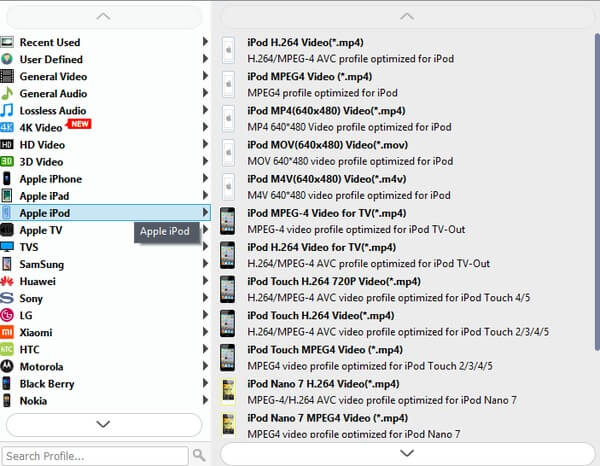
Krok 3 Dostosuj ustawienia profilu wideo
Kliknięcie „Ustawienia” oprócz „Profilu” umożliwia dostosowanie ustawień wideo i ustawień audio, w tym kodera, rozdzielczości, liczby klatek na sekundę, współczynnika proporcji, kanałów i innych. Kliknij „OK”, aby zapisać zmianę lub „Przywróć domyślne”, aby wrócić do ustawień fabrycznych. Ponadto możesz wybrać ikonę „Edytuj”, aby osiągnąć docelowy efekt wideo.
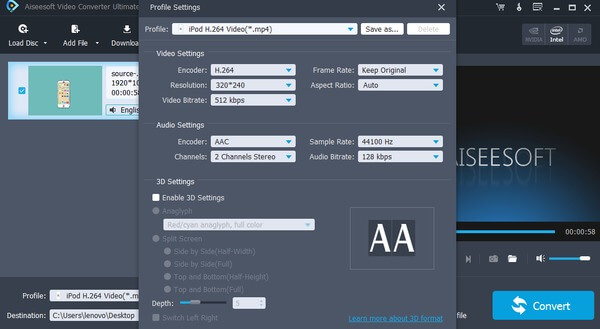
Krok 4 Konwertuj wideo za pomocą konwertera filmów z iPoda
W prawym panelu znajduje się okno podglądu, za pomocą którego można natychmiast zobaczyć każdą zmianę. Wybierz przycisk „Konwertuj” w prawym dolnym rogu, aby przekonwertować wideo na iPoda. Możesz także grupowo konwertować wideo z iPoda jednym kliknięciem dzięki Video Converter Ultimate.
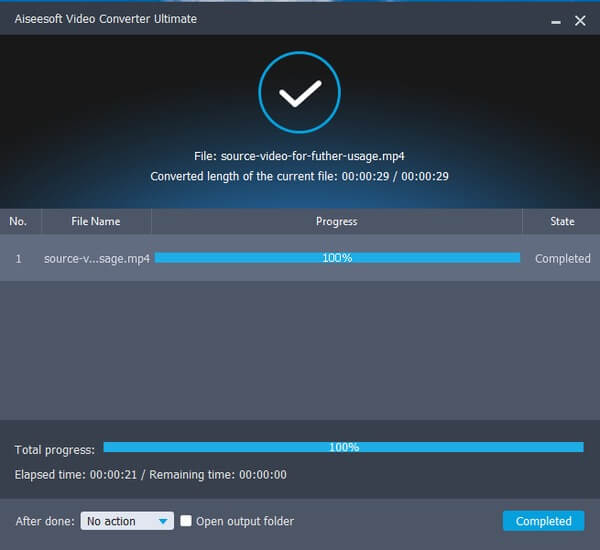
W tym czasie możesz podłączyć iPoda do komputera, aby przesyłać przekonwertowane filmy. A jeśli coś jest nie tak z iTunes, możesz uruchomić Video Converter Ultimate, aby rozwiązać problem niezgodności i dokończyć konwersje wideo. Podsumowując, po prostu przeczytaj i wybierz określone rozwiązanie do konwersji filmów na iPoda. Cóż, możesz zastosować powyższe metody do konwersji utworów na iPoda również z komputera z systemem Windows lub Mac. To wszystko, jak konwertować filmy do formatów obsługujących iPod. Jeśli ten artykuł pomoże, udostępnij go znajomym.